2 Cách thay đổi con trỏ chuột đẹp trên máy tính
Bạn đang cảm thấy biểu tượng con trỏ chuột trên màn hình của mình quá đỗi quen thuộc và trở nên nhàm chán, muốn thay đổi nó bằng một icon đặc biệt khác. Bài viết dưới đây củaxin hướng dẫn bạn cách thay đổi con trỏ chuột trên màn hình máy tính để tránh nhàm chán nhé!
Bạn đang cảm thấy biểu tượng con trỏ chuột trên màn hình của mình quá đỗi quen thuộc và trở nên nhàm chán, muốn thay đổi nó bằng một icon đặc biệt khác.

1. Cách thay đổi con trỏ chuột trên máy tính Win10
Bước 1: Bấm tổ hợp phím Windows + I để mở phần Settings trên Windows, cửa sổ Windows Settings hiện ra, bạn click chọn Devices.
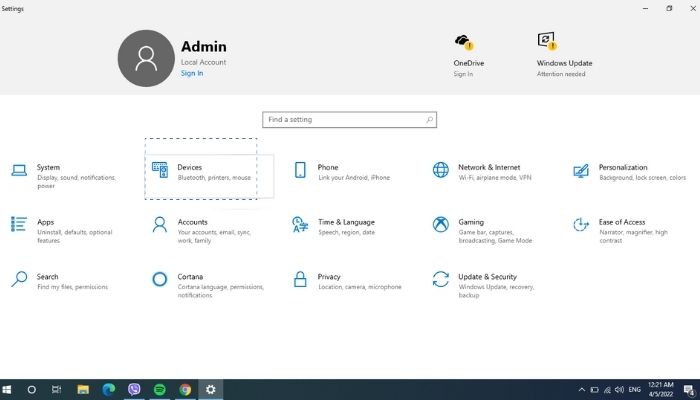
Bước 2: Chọn tab Mouse tại cột bên trái, rồi ấn chọn Additonal Mouse Options ở dưới Related Settings.
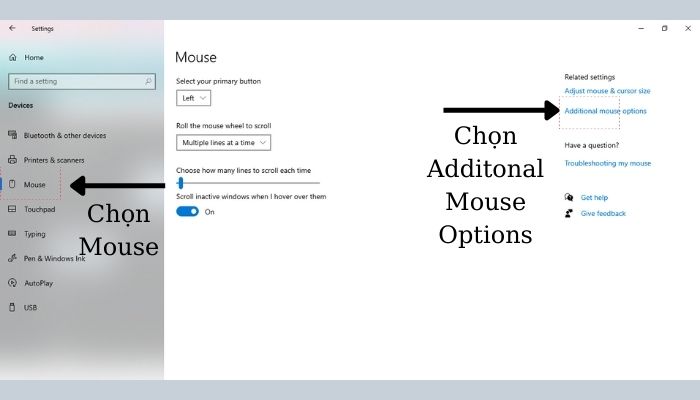
Bước 3: Tại cửa sổ Mouse Properties, click chọn tab Pointers. Tùy chọn đầu tiên là Scheme, hãy ấn chuột vào menu thả xuống bên cạnh đó và bạn sẽ thấy khoảng một loạt các con trỏ khác nhau. Tất cả đều là bộ sưu tập những hình ảnh tĩnh và động để thay đổi con trỏ chuột.
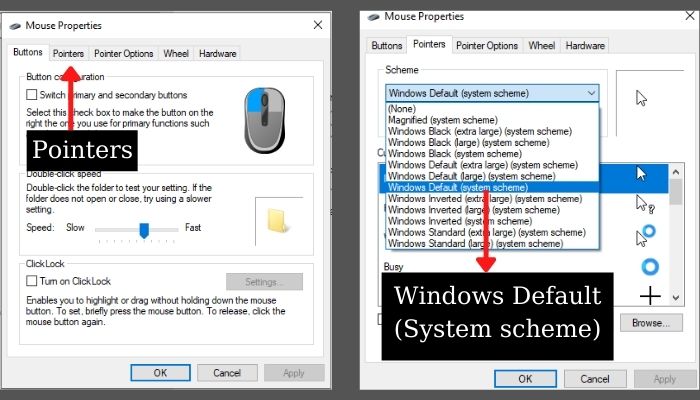
Bước 4: Nhấn chọn biểu tượng con trỏ và kích thước mà bạn muốn rồi ấn Apply để thực hiện những thay đổi đó.
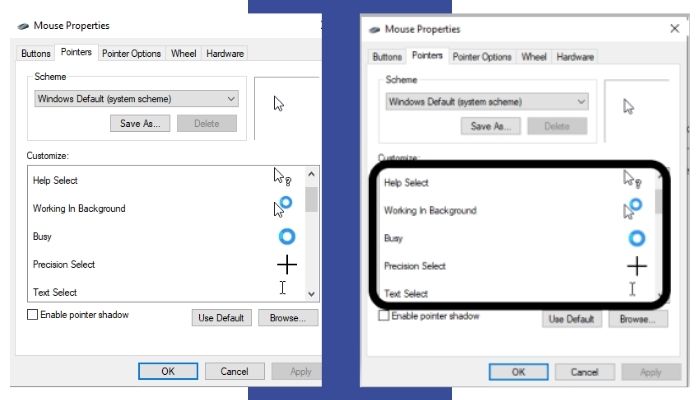
2. Cách thay đổi con trỏ chuột bằng sử dụng
Website
Ngày nay, không thiếu những phần mềm được tạo ra hỗ trợ cho bạn có thể nhanh chóng thay đổi biểu tượng chuột máy tính đẹp, không thiếu bất kỳ hình dáng nào cho bạn lựa chọn để biến con trỏ chuột tiêu chuẩn trở nên đẹp mắt hơn. Nổi bật nhất hiện nay có phần mềm CursorFX.
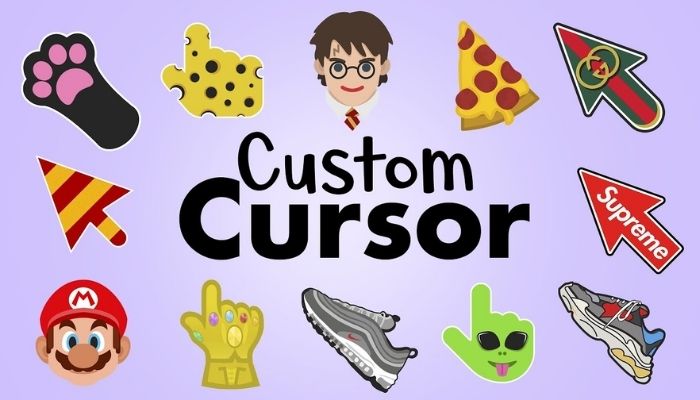
Đây là một phần mềm hoàn toàn không phải trả phí, cho phép người dùng thay đổi con trỏ chuột mặc định bằng một con trỏ đẹp hơn CursorFX cung cấp 13 mẫu cho người dùng lựa chọn. "Tân trang" cho con trỏ chuột của bạn, hãy làm theo những bước sau:
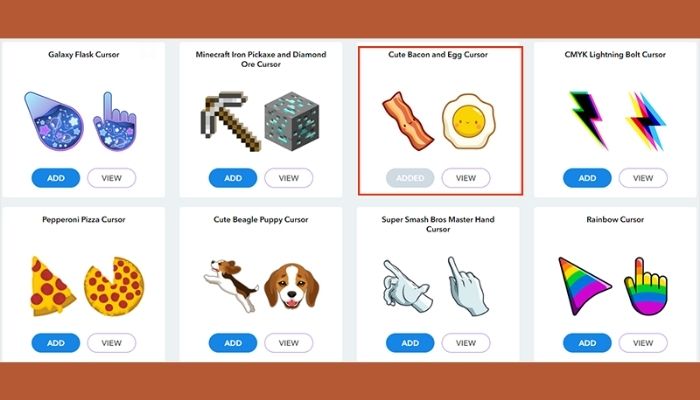
- Bước 1: Tìm kiếm trang web Custom Cursor và tài phần mềm về máy tính của bạn.
- Bước 2: Chọn biểu tưởng cho con trỏ chuột máy tính của bạn.
- Bước 3: Ấn chọn vào More Cursors để tìm kiếm thêm icon.
- Nhấn vào ADD để thêm vào App.
- Bước 4: Quay lại App và nhấn Apply để kích hoạt icon vừa thêm.
>>> Tham khảo thêm các bài viết khác:
- Làm sao để chụp màn hình máy tính? Hướng dẫn cách chụp màn hình máy tính bàn, laptop
- Cách dọn rác máy tính đơn giản nhất để máy chạy nhanh hơn
- Cách kiểm tra máy tính, laptop là Win mấy
- Cách mở bàn phím ảo Win 10, Win 7 trên máy tính, laptop
- Cách phóng to, thu nhỏ màn hình máy tính Win 10, Win 7
- 3 Cách chỉnh giờ trên máy tính nhanh chóng, đơn giản trong nháy mắt
- 11 Web kiểm tra tốc độ đánh máy chính xác nhất bạn nên test thử
- 2 Cách kiểm tra độ chai pin laptop và mẹo hạn chế chai pin
Thông qua bài viết trên đây mong rằng các bạn đã tìm thấy cách thay đổi con trỏ chuột đẹp trên máy tính. Cảm ơn các bạn đã theo dõi! Hẹn gặp lại các bạn với nhiều bài viết hay và bổ ích khác nữa!
Nếu có nhu cầu trang bị các sản phẩm đồ gia dụng, điện máy điện lạnh, y tế sức khỏe, thiết bị văn phòng.
Bạn đang xem: 2 Cách thay đổi con trỏ chuột đẹp trên máy tính
Chuyên mục: Tra cứu thông tin